Dziennik zdarzeń systemu Windows – wysoki poziom procesora, dysku, pamięci i zużycia energii
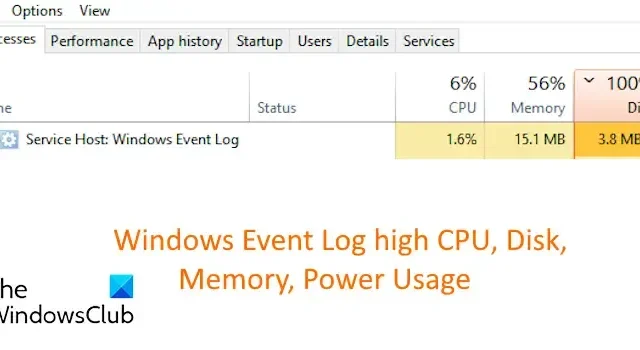
Dziennik zdarzeń systemu Windows (Przeglądarka zdarzeń) to funkcja systemu Windows wyświetlająca dzienniki dotyczące zdarzeń związanych ze sprzętem i oprogramowaniem systemu. Zwykle nie zajmuje to dużo zasobów systemowych. Jednak niektórzy użytkownicy zgłosili, że Host usługi: proces dziennika zdarzeń systemu Windows zużywa dużo procesora, dysku, pamięci lub energii na ich komputerach. a>
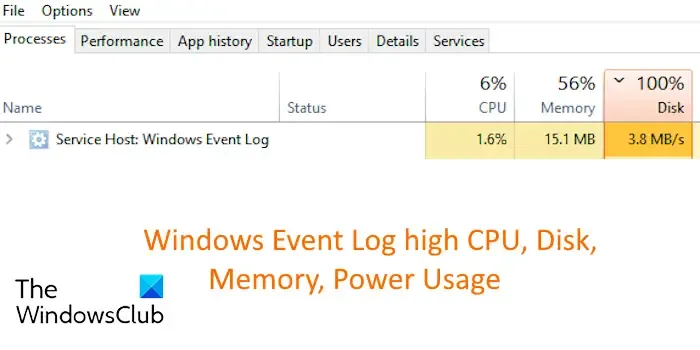
Jeśli masz ten sam problem, w tym poście dowiesz się, jak go rozwiązać.
Dziennik zdarzeń systemu Windows – wysoki poziom procesora, dysku, pamięci i zużycia energii
Jeśli proces dziennika zdarzeń systemu Windows powoduje duże zużycie procesora, dysku, pamięci lub energii komputera, oto metody rozwiązania problemu:
- Zakończ zadanie dziennika zdarzeń systemu Windows w Menedżerze zadań.
- Zatrzymaj usługę dziennika zdarzeń systemu Windows.
- Wyczyść dzienniki Podglądu zdarzeń.
- Odbuduj repozytorium WMI.
1] Zakończ zadanie dziennika zdarzeń systemu Windows w Menedżerze zadań

Możesz spróbować zamknąć zadanie dziennika zdarzeń systemu Windows, jeśli w dalszym ciągu zużywa ono dużo procesora i innych zasobów. Zakończenie zadania jest bezpieczne, ponieważ dzienniki służą wyłącznie do celów diagnostycznych i można je wyłączyć, jeśli nie będą przydatne. Oto jak możesz to zrobić:
- Najpierw otwórz Menedżera zadań za pomocą CTRL+SHIFT+ESC.
- Teraz na karcie Procesy wybierz zadanie Host usługi: Dziennik zdarzeń systemu Windows.
- Następnie naciśnij przycisk Zakończ zadanie, aby zamknąć zadanie.
Po pewnym czasie możesz ponownie uruchomić usługę Dziennik zdarzeń systemu Windows za pomocą aplikacji Usługi i sprawdzić, czy problem został rozwiązany.
2] Zatrzymaj usługę dziennika zdarzeń systemu Windows

Inną metodą wyłączenia dziennika zdarzeń systemu Windows w systemie Windows jest zatrzymanie odpowiedniej usługi. Aby to zrobić, możesz wykonać kroki wymienione poniżej:
Najpierw otwórz okno poleceń Uruchom za pomocą Win+R i wpisz services.msc w polu Otwórz, aby szybko uruchomić aplikację Usługi.
W aplikacji Usługi przewiń w dół do usługi Dziennik zdarzeń systemu Windows i wybierz ją.
Następnie kliknij usługę prawym przyciskiem myszy i wybierz opcjęWłaściwości.
Teraz kliknij przycisk Zatrzymaj, aby zatrzymać usługę. Ustaw także typ uruchomienia usługi na wyłączony.wyłączony.typ uruchomienia usługi a>
Po zakończeniu naciśnij przycisk Zastosuj > OK, aby zapisać zmiany. To powinno rozwiązać problem.
Zobacz: Host usługi: wysokie użycie procesora lokalnego lub dysku w systemie lokalnym.
3] Wyczyść dzienniki Podglądu zdarzeń

Problem może wystąpić, gdy duże pliki dziennika powodują duże obciążenie procesora dziennika zdarzeń systemu Windows. Jeśli scenariusz ma zastosowanie, możesz wyczyścić dzienniki w Podglądzie zdarzeń i sprawdzić, czy problem został rozwiązany. Oto kroki, jak to zrobić:
Najpierw naciśnij Win+R, aby wywołać okno dialogowe Uruchom, i wpisz eventvwr w polu Otwórz, aby otworzyć< okno i=3> Podgląd zdarzeń.
Teraz rozwiń kategorię Dzienniki systemu Windows w lewym panelu i wybierz Aplikacja< /span> opcja.
Następnie naciśnij przycisk Wyczyść dziennik w panelu po prawej stronie.
Następnie w oknie potwierdzenia możesz wybrać opcję Zapisz i wyczyść (aby zapisać zawartość dziennika) lub po prostu opcję Wyczyść według własnego wyboru.
Po zakończeniu powtórz te same kroki dla innych kategorii, w tymBezpieczeństwo, Konfiguracja, System oraz Dzienniki zdarzeń przekazanych.
4] Odbuduj repozytorium WMI
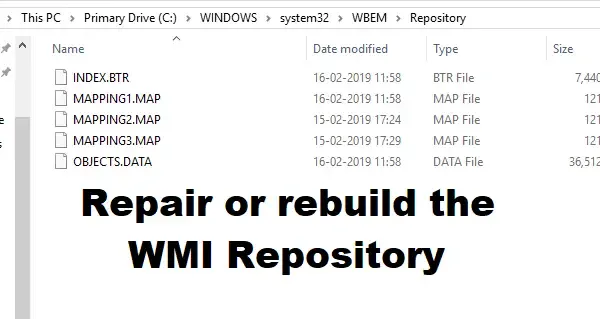
Odbuduj Instrumentację zarządzania Windows lub repozytorium WMI i zobacz, czy to pomoże. WMI to zestaw specyfikacji firmy Microsoft służących do konsolidacji zarządzania urządzeniami i aplikacjami w sieci. Jest to baza danych przechowująca metainformacje i definicje klas WMI.
Powinieneś teraz sprawdzić użycie procesora w dzienniku zdarzeń systemu Windows i powinno być niskie.
Czy można wyłączyć Svchost?
Host usługi (svchost.exe) to proces usługi współdzielonej używany przez takie procesy, jak usługa lokalna, usługa sieciowa, system lokalny i dziennik zdarzeń systemu Windows. Wyłączenie krytycznego procesu hosta usługi może spowodować kilka problemów w systemie i spowodować, że system będzie działał niestabilnie. Jeśli zauważysz duże obciążenie procesora przez proces korzystający z Hosta usługi, otwórz jego lokalizację pliku za pomocą Menedżera zadań i sprawdź, czy jest to Windows\System32. Jeśli nie, możesz go wyłączyć i usunąć.
Jak znaleźć główną przyczynę wysokiego wykorzystania procesora?
Aby sprawdzić, który proces zużywa dużo procesora, możesz otworzyć Menedżera zadań. Przejdź teraz do zakładki Procesy i w kolumnie CPU sprawdź procent wykorzystania procesora dla poszczególnych procesów.



Dodaj komentarz